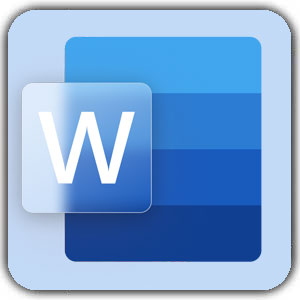ادوبی مدیا انکودر (Adobe Media Encoder) یک موتور رندر برای ادوبی افتر افکت و ادوبی پریمیر پرو و ادوبی پریلود (Adobe Prelude) می باشد.
شما همچنین می توانید از همین نرم افزار به تنهایی استفاده کنید. طیف خروجی که این نرم افزار به شما می دهد از ویدیو های مخصوص یوتیوب و ویمو (Vimeo) گرفته تا فرمت ها و رزولشن های حرفه ای و مخصوص دی وی دی پلیر ها، موبایل و تلویزیون های HD.


ادوبی مدیا انکودر و افترافکت
افترافکت به عنوان یک نرم افزار قدرتمند، توان رندر کردن را نیز داراست. در هنگام کار با افترافکت بسیار پیش می آید که بخواهید بخشی از پروژه ی خود را مثلا به عنوان نمونه به کارفرمای خود نشان دهید؛ یا به عنوان یک ویدیو دوباره در پروژه خود استفاده کنید و یا حتی بخواهید با سیو کردن و خروجی گرفتن بخشی از فشار را از روی نرم افزار افترافکت بردارید.
در این هنگام شما نیاز دارید که از آن بخش از کار خود رندر بگیرید. شاید بتوان عنوان کرد تنها نقطه ضعف افترافکت این است که هنگام رندر گرفتن دست و پای شما بسته می شود و دیگر نمی توانید با افتر افکت کار کنید و باید منتظر بمانید تا رندر افترافکت تمام شود.
حال اگر عجله داشته باشید و باید کار را زودتر تحویل دهید و نمی توانید منتظر بمانید می توانید گرفتن خروجی را به ادوبی مدیا انکودر تحویل داده و با خیال راحت به ادامه کار خود با افترافکت بپردازید.
خواندن این مقاله فتوشاپ و ایلاستریتور چگونه در کنار هم قدرتمند می شوند؟
چگونه پروژه خود را از افترافکت به ادوبی مدیا انکودر انتقال دهیم
برای رندر یک پروژه روی گزینه فایل در قسمت نوار منو کلیک می کنیم. روی فلش مقابل گزینه اکسپورت کلیک کرده و بعد گزینه Add To Adobe Media Encode Queue را می زنیم.


ورود به نرم افزار
در اینجا اگر نرم افزار ادوبی مدیا انکودر را قبلا نصب نموده باشید حتما باز می شود و شما با این صفحه مواجه می شوید.
شروع به کار
اگر تنظیمات ویدیو و مسیر ویدیو مورد قبول شما بود می توانید روی مثلث سبز رنگ که در گوشه بالا سمت راست قرار دارد،
کلیک کرده و شاهد رندر پروژه خود باشید. همزمان می توانید به افترافکت برگشته و به ادامه کارتان بپردازید.
در هنگام انجام دادن پروژه، گاهی پیش می آید که چندین پروژه داشته باشید و همه آنها را بخواهید پشت سر هم رندر کنید. ادوبی میدیا انکودر بهترین دوست شما خواهد بود. فقط کافیست تنظیمات آنها را انجام داده و بقیه کار را به او بسپارید.


پریمیر پرو
رندر ویدیو و خروجی گرفتن جزء لاینفک کار با نرم افزار های ساخت و ادیت ویدیو هست. پریمیر پرو به عنوان یک نرم افزار حرفه ای تدوین و مونتاژ، در خود امکان رندر و خروجی گرفتن نیز دارد. اما مانند افترافکت هنگام خروجی گرفتن از یک سکانس یا بخشی از پروژه ی خود، باید به انتظار بنشینیم تا کار پریمیر پرو تمام شود.
تیم ادوبی با ایجاد لینک بین نرم افزار های خود این امکان را ایجاد کرده اند که بتوان بخشی از کارها را به سایر نرم افزار های دیگر ادوبی سپرد. با این کار شما می توانید همزمان که در حال رندر گرفتن هستید به ادامه کار خود در پریمیر پرو بپردازید.
خواندن این مقاله نورپردازی در تری دی مکس
چگونه پروژه خود را از پریمیر پرو به ادوبی مدیا انکودر منتقل کنیم
برای انتقال پروژه های خود در پریمیر پرو به نرم افزار رندر ادوبی مدیا انکودر ابتدا باید روی گزینه فایل کلیک کرده تا نوار فایل باز شود.
در انتهای آن روی گزینه اکسپورت کلیک نموده تا پنجره ای باز شود. بعد روی گزینه مدیا کلیک نموده تا وارد پنجره اصلی رندر ادوبی پریمیر پرو شوید.


رندر
می توانید با استفاده از کلید میانبر Ctrl + M مستقیم پنجره رندر پریمیر پرو را باز نمایید. در پنجره رندر پریمیر پرو دو گزینه وجود دارد که می توانید با کلیک روی گزینه Export از همین صفحه رندر خود نرم افزار پریمیر پرو استفاده کنید یا اینکه با کلیک روی دکمه Queue پروژه خود را به ادوبی مدیا انکودر بفرستید.
با انتقال پروژه خود به نرم افزار ادوبی مدیا انکودر می توانید مانند یک حرفه ای بدون اتلاف وقت، پروژه خود را زودتر آماده کرده و به موقع تحویل دهید.
پایان بخش :
ادوبی مدیا انکودر برای رندر افترافکت و پریمیر | انتقال پروژه از افترافکت به ادوبی مدیا انکودر
آموزش نرم افزار ادوبی مدیا انکودر و توضیح و چگونگی فهم تنظیمات آن را در مطالب بعدی به طور کامل شرح خواهیم داد.